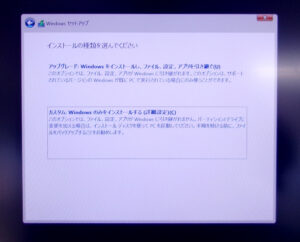HP ZBook 15 G6 Mobile Workstation OSが起動しない・SSD重度故障
電源を入れるとHPのメーカーロゴは表示されますが、そこから先に全く進みません。
自動修復やブルースクリーンも発生せず、読み込みの回転マークすらありません。
内部のOSが入ったHDDやSSDが故障している可能性が高いと思われます。
第9世代Core i7搭載のWindows10ノートパソコンです。
中古で購入し仕事で使用されているそうですが、急に立ち上がらなくなってしまったとのこと。
電源は入るものの、メーカーロゴが表示されるのみでWindowsが起動する兆しを見せません。
分解:SSD
中央にあるレバーを引き、下方向にカバーを引っ張ります。
固定レバーを左へずらしたあと青枠のベロを引っ張ってバッテリーを外します。
その右横にSSDがあるので、3個の固定ネジを外して下方向へ引き抜きます。
SSD重度故障・マウンター固定ネジなし
WINTENというメーカーのSSDが使われていました。
安価に手に入るため中古パソコンでよくみるメーカーですが、故障確率も高く感じられます。
また、マウンターに固定する4個のネジがなくかぶせてあるだけでした。
中古業者が取り付けなかったようです。
SSDは検証用パソコンで認識はしたものの環境保全のコピーが全くできません。
読み書きのスピードテストも始める前に固まってしまったので、かなり重度故障を起こしているようです。
幸いデータは必要ないということでしたので、SSDを交換してOSをインストールし直すことになりました。
内部清掃
20個のネジを外し、ベースカバーを外します。
ファンが2つありました。
吹き出し口を中心に、念入りに清掃します。
SSD交換
搭載されていたのは512GBのSSDでしたので、同等の480GB新品SSDへ交換します。
固定ネジをしっかり取り付け、清掃したパソコンへ組み込みます。
Windows11クリーンインストール
お預かり前はWindows10で使用されていましたが、修理時点で10のサポートサービス終了まで1年を切っていましたので11をインストールすることになりました。
先程組み込んだSSDへWindows11をクリーンインストールし、メーカーサイトからダウンロードしたドライバーソフトを適用していきます。
その後Windows Updateを最新まで適用し、拡張ソフトもインストールしました。
元がWindows10のパソコンに11をインストールする際は、BIOSアップデートはほぼ必須です。
不具合が起きないよう最新BIOSにアップデートします。
外部清掃・返却
修理が完了したら外部清掃を行い、返却です。
SSDは電子チップで構成されているため、HDDに比べて突然死する割合が高く感じられます。
更に故障した際のデータ復旧は困難になりやすいので、大切なデータがある場合は2カ所に保存しておくようにしましょう。
パソコンドック24本部サイトでもブログを公開中
パソコンドック24 名古屋・庄内緑地公園店 (西区) 店舗ページ
パソコンドック24 名古屋・庄内緑地公園店 (西区) ブログ一覧
こちらもご覧ください。